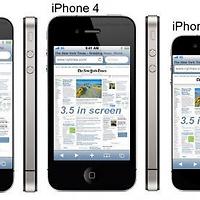728x90
반응형

언뜻보고 맥OS인가 싶었나요?
아닙니다. 하단에 보면 아시겠지만 이 화면의 운영체제는 맥킨토시도 아니고 해킨토시도 아닌 100% 순정 윈도우7 Ultimate 입니다.^^;
저도 이 스킨팩 설치 후 재부팅 후 갑자기 맥OS의 로그인화면이 떠서 살짝 당황했네요.
상당히 완성도가 높은 윈도우7 용 테마라고 보시면 될 것 같습니다.

로그인 비밀번호를 입력하면 환영합니다 메시지가 잠시 출력 되면서 로그인 과정을 거친후에..

이렇게 로그인이 완료됩니다.
원래 하단에 위치해 있던 윈도우 작업표시줄은 자동으로 위쪽으로 위치하게 됩니다.
눈치빠른 분들은 이미 아셨겠지만... 화면 하단을 잘 보세요. 맥OS에서의 Dock이 들어가 있기 때문입니다.

좌측부터 맥OS에서의 사파리, Mail 아이콘들이 보이지만 사실 사파리아이콘은 인터넷 익스플로러를 실행하기 위한 아이콘입니다.

맥OS에서의 텍스트편집기 아이콘 역시 노트패드 실행 아이콘입니다.

더 잘 볼수 있게 배경화면을 없앴습니다.
Drives를 클릭하면..

드라이브의 목록이 이렇게 맥OS에서의 그것처럼 열립니다.

Desktop을 클릭하면 Lion Skin Pack 설치 전 바탕화면에 있던 아이콘들이 보여집니다.

윈도우 탐색기를 열어보면 윈도우탐색기 역시 맥OS 스타일로 바뀌어 있는 것을 볼 수 있습니다.

조금 전 이야기했듯이 작업표시줄은 위와 같이 상단에 위치하게 됩니다.
맥OS에서의 Dock의 장점과 윈도우의 작업표시줄의 장점을 함께 사용할 수 있어 아주 좋네요^^
대략적인 Lion Skin Pack의 모습들을 살펴봤구요.
그럼 이 테마 설치방법에 대해 알려드리겠습니다.
Lion Skin Pack 설치 방법
1. 먼저 Lion Skin Pack을 다운 받습니다. [다운로드 페이지로 이동]










설치가 끝나면 재부팅을 해 줘야 적용됩니다.
맥OS를 써보지 않으신 분들은 바뀐 UI가 조금 혼동될 수 있으니 주의하시구요.
맥OS를 사용해 보셨거나 지금 사용하고 계신분들이라면 정말 반가운 UI가 아닐 수 없겠습니다.ㅎㅎ

Tag. Lion Skin Pack, 라이언스킨팩, 맥OS, 윈도우7, 윈도우7을 맥OS처럼 사용하기, IT, 컴퓨터, OS, 운영체제, 스킨팩, 윈도우테마, 윈도우 맥OS 테마, 인터넷
728x90
반응형
'애플빠' 카테고리의 다른 글
| OS X Lion 출시 단 하루만에 돈방석에 앉은 애플 (7) | 2011.07.22 |
|---|---|
| iOS 4.3.4 업데이트 지금 아이튠즈를 통해 가능 (0) | 2011.07.21 |
| 아이패드, 아이폰 홈버튼을 없애버리고 싶은 애플의 깜직한 발상 (2) | 2011.07.12 |
| 차세대아이폰 관련 루머에 힘을 실어준 블룸버그통신의 기사 (4) | 2011.06.22 |
| 젊은 스티브잡스 in 2001 (애플스토어 최초 런칭 당시 모습) (2) | 2011.06.16 |
| 아이폰5와 아이폰미니의 디자인은 이런모습? (11) | 2011.02.17 |
| 새로 출시된 iTunes10.1.2 버전의 숨겨진 사실은? (5) | 2011.02.01 |
| [애플무상수리규정변경]외부요인이 아닌 침수흔적에 대해서는 무상수리 가능 (9) | 2011.02.01 |
| 맥월드2011에서 선보인 아이패드 잠바, 편리하겠네~ (11) | 2011.01.28 |
| 다음세대 아이패드와 아이폰에서는 홈버튼마저 사라진다? (30) | 2011.01.14 |